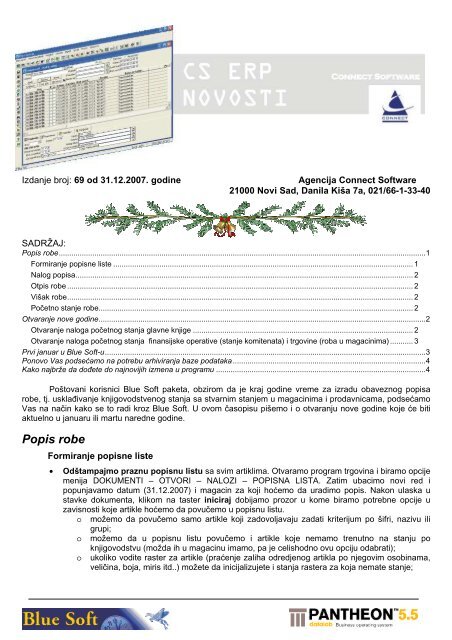Create successful ePaper yourself
Turn your PDF publications into a flip-book with our unique Google optimized e-Paper software.
Izdanje broj: 69 od 31.12.2007. godine Agencija <strong>Connect</strong> <strong>Software</strong><br />
21000 Novi Sad, Danila Kiša 7a, 021/66-1-33-40<br />
SADRŽAJ:<br />
Popis robe...............................................................................................................................................................................1<br />
Formiranje popisne liste ............................................................................................................................................... 1<br />
Nalog popisa................................................................................................................................................................. 2<br />
Otpis robe ..................................................................................................................................................................... 2<br />
Višak robe..................................................................................................................................................................... 2<br />
Početno stanje robe...................................................................................................................................................... 2<br />
Otvaranje nove godine............................................................................................................................................................2<br />
Otvaranje naloga početnog stanja glavne knjige ......................................................................................................... 2<br />
Otvaranje naloga početnog stanja finansijske operative (stanje komitenata) i trgovine (roba u magacinima) ........... 3<br />
Prvi januar u Blue Soft-u.........................................................................................................................................................3<br />
Ponovo Vas podsećamo na potrebu arhiviranja baze podataka............................................................................................4<br />
Kako najbrže da dođete do najnovijih izmena u programu ....................................................................................................4<br />
Poštovani korisnici Blue Soft paketa, obzirom da je kraj godine vreme za izradu obaveznog popisa<br />
robe, tj. usklađivanje knjigovodstvenog stanja sa stvarnim stanjem u magacinima i prodavnicama, podsećamo<br />
Vas na način kako se to radi kroz Blue Soft. U ovom časopisu pišemo i o otvaranju nove godine koje će biti<br />
aktuelno u januaru ili martu naredne godine.<br />
Popis robe<br />
Formiranje popisne liste<br />
• Odštampajmo praznu popisnu listu sa svim artiklima. Otvaramo program trgovina i biramo opcije<br />
menija DOKUMENTI – OTVORI – NALOZI – POPISNA LISTA. Zatim ubacimo novi red i<br />
popunjavamo datum (31.12.2007) i magacin za koji hoćemo da uradimo popis. Nakon ulaska u<br />
stavke dokumenta, klikom na taster iniciraj dobijamo prozor u kome biramo potrebne opcije u<br />
zavisnosti koje artikle hoćemo da povučemo u popisnu listu.<br />
o možemo da povučemo samo artikle koji zadovoljavaju zadati kriterijum po šifri, nazivu ili<br />
grupi;<br />
o možemo da u popisnu listu povučemo i artikle koje nemamo trenutno na stanju po<br />
knjigovodstvu (možda ih u magacinu imamo, pa je celishodno ovu opciju odabrati);<br />
o ukoliko vodite raster za artikle (praćenje zaliha odredjenog artikla po njegovim osobinama,<br />
veličina, boja, miris itd..) možete da inicijalizujete i stanja rastera za koja nemate stanje;
o stanje po popisu možete da popunite stanjem po knjigama, što znači da će vam u popisnu<br />
listu biti povučene i količine koje imate trenutno na lageru. Ovo olakšava kompletan posao<br />
ako ste se odlučili da ne pravite zapravo popis nego da ga odradite samo za zadovoljavanje<br />
propisa;<br />
o ukoliko za artikle vodite i serijske brojeve i oni se povlače;<br />
o kada odaberete opciju inicijalizacija program će povući artikle u dokumenat;<br />
o sada možete da odštampate praznu popisnu listu. Klik na ikonu štampača u alatkama.<br />
• izvršimo popis upisivanjem količina na popisnu listu ili direktno u kompjuter;<br />
• odštampamo razlike po popisu iz stavki dokumenta odabirom dokumenta za štampu razlike po<br />
popisu – kolone;<br />
• proknjižimo popisnu listu;<br />
odštampamo automatski formiran dokumenat nalog popisa birajući opciju menija u trgovini DOKUMENTI<br />
– OTVORI – NALOZI – NALOG POPISA.<br />
Nalog popisa<br />
Otvorite u Trgovini DOKUMENTI -> Otvori -> Nalozi -> Nalozi popisa. U njemu ćete videti Naloge<br />
popisa formirane za razlike – manjkove i viškove po popisu ukoliko ih ima.<br />
Za utvrđene manjkove i viškove robe po popisu zakon predviđa obavezu plaćanja poreza (za manjak) i<br />
oduzimanje robe (za višak).<br />
Shodno zakonskim propisima i odlukama u preduzeću, prema potrebi možete formirati Naloge viškova, i<br />
Naloge otpisa. To ćete uraditi kroz isti meni u Trgovini DOKUMENTI -> Otvori -> Nalozi -> Nalozi otpisa ili<br />
Nalozi viška.<br />
Otpis robe<br />
Ukoliko utvrdite veliki manjak, znate i sami da je zakon predvideo mogućnost otpisa određenog<br />
procenta robe (kalo, rastur i sl.). Procenat zavisi od vrste robe sa kojom radite. Preporučljivo je ovo uraditi<br />
pre samog popisa kako bi sam manjak po popisu bio manji. Otpis robe evidentirate birajući opciju menija<br />
u trgovini DOKUMENTI – OTVORI – NALOZI – NALOG OTPISA.<br />
Višak robe<br />
Ukoliko utvrdite višak robe po stvarnom popisu, definišite ga kroz nalog viška birajući opciju menija u<br />
trgovini DOKUMENTI – OTVORI – NALOZI – NALOG VIŠKA.<br />
Početno stanje robe<br />
Početno stanje robe u veleprodaji formirate automatski na osnovu stanja od prethodne godine nakon<br />
izvršenog popisa dana 31.12. i to radite u prozoru:<br />
DOKUMENTA – OTVORI – NALOZI – NALOG POČETNOG STANJA MAGACINA<br />
Nakon što ste u zaglavlju dokumenta popunili datum unosa (01.01. tekuće godine), valutu i magacin na koji se<br />
odnosi početno stanje, potrebno je u stavkama kliknuti na taster generiši dokumenat. Ovim ćete u dokumenat<br />
povući lager od 31.12. prethodne godine u našem slučaju 2007. Knjiženje vršite klikom na taster (dugme)<br />
knjiženje u stavkama dokumenta.<br />
Ukoliko je taster Generiši dokumenat nedostupan (siv) to znači da korisnik nije dodeljen grupi prenos<br />
koja je ovlašćena za otvaranje početnih stanja i prenosa u novu godinu. Otvoriti Blue Soft -> Administriranje<br />
baze -> lozinka admin -> u Korisnici/Grupe proveriti da li postoji grupa prenos i koji korisnik pripada grupi<br />
prenos. Ukoliko grupa ne postoji ubaciti novu, nazvati je ''Prenos'' i ubaciti korisnika u grupu.<br />
Otvaranje nove godine<br />
Otvaranje naloga početnog stanja glavne knjige<br />
PO BILANSU - UVEK DOSTUPNO - nije vezano za grupe kojima pripadaju određeni korisnici.<br />
Početno stanje glavne knjige se formira automatski na osnovu završnog računa prethodne godine,<br />
odabirom opcije iz glavnog menija DOKUMENTI -> OTVORI NALOGE -> NALOZI POČETNOG STANJA,<br />
ubacite red, biće vam ponuđen tekući datum, možete ga promeniti na 01.01. tekuće godine. Kliknite na dugme<br />
stavke (ili kombinacija tastera Alt+ s). Ovim nalog za knjiženje dobija broj i otvara se novi prozor preko<br />
2
postojećeg kroz koji vršite unos stavki naloga početnog stanja glavne knjige. Kliknite na dugme Napravi nalog<br />
i otvoriće se treći prozor za izbor konta koja se prenose u početno stanje. Odredite datum, konta i izberite<br />
opciju Proknjiženi, Neproknjiženi ili Svi nalozi i kliknite na dugme Nađi. Dobićete spisak konta sa prometom i<br />
završnim stanjem. Selektujte željena konta držeći taster CTRL na tastaturi i klikom levog tastera miša, zatim<br />
kliknite dugme Start. Zatvoriće se prozor Izbor konta i u prozoru Nalog početnog stanja glavne knjige<br />
formiraće se stavke prema prethodno izabranim kontima. Proverite da li je nalog dobro formiran po svim<br />
stavkama, snimite izmene, zatvorite prozor klikom na zelenu strelicu koja se nalazi sa leve strane ekrana pri<br />
dnu i iz prozora Dokumenti-Nalog početnog stanja glavne knjige proknjižite nalog klikom na dugme Knjiženje<br />
koji se nalazi u gornjem levom delu prozora pored dugmeta Nadji, a ispod dugmeta Stavke.<br />
Otvaranje naloga početnog stanja finansijske operative (stanje komitenata) i trgovine<br />
(roba u magacinima)<br />
Ako ovo uradite početkom januara, pre nego što se uradi završni račun, početno stanje u GK moraće se<br />
preneti ručno nakon izrade završnog stanja.<br />
o Arhivirati bazu podataka.<br />
o Kopirati kompletnu bazu podataka - najbolje ceo direktorijum.<br />
o Stari direktorijum preimenovati u BAZA2005.<br />
o Novi direktorijum preimenovati u BAZA2006.<br />
o Otvoriti u -> Control Panel -> Administrative Tools -> Data Sources (ODBC) -> novu bazu -> Add... -><br />
Sybase SQL Anywhare 5.0 (poslednji u nizu) -> Finish -> definisati Database Source Name i Database<br />
Name -> definisati Server Name ili putanju za Database File.<br />
o Na istom mestu konfigurisati staru bazu - tj. promeniti ime -> Configure... -> definisati Database Source<br />
Name i Database Name.<br />
o Ukoliko postoji tekstualni fajl ''pokreni.txt'' koji se poziva u SQL Database Engine definisati promenjene<br />
putanje (path) u tom fajlu ili direktno u SQL Database Engine.<br />
o Otvoriti Blue Soft -> Administriranje baze -> lozinka admin -> u Korisnici/Grupe proveriti da li postoji<br />
grupa prenos i koji korisnik pripada grupi prenos. Ukoliko grupa ne postoji ubaciti novu, nazvati je<br />
''Prenos'' i ubaciti korisnika u grupu.<br />
o U Korisnici/Baze ubaciti novu bazu (Ctrl+u) i korisnike u tu bazu.<br />
o Otvoriti FOP -> Pregledi -> Stanje komitenata -> izlistati stanje svih komitenata na dan 31.12.05. i<br />
kliknuti na taster formirati Poč.stanje.<br />
o Otvoriće se novi prozor sa pitanjem Želite li da formirate početna stanja komitenata Sintetički, Analitički<br />
i treća mogućnost je da odustnete. Sintetički znači da će program sabrati sva otvorena dugovanja i<br />
potraživanja jednog komitenta i upisati u knjigu ulaznih ili izlaznih faktura kao stavku početnog stanja<br />
samo saldo za tog komitenta, a analitički znači da će program svaku otvorenu ulaznu i izlaznu fakturu<br />
za datog komitenta upisati u knjigu ulaznih i izlaznih faktura kao posebnu stavku početnog stanja.<br />
Izaberite opciju koja vam više odgovara.<br />
o Otvoriti trgovinu -> Dokumenti -> Otvori -> Nalozi -> Nalog pocetnog stanja -> uneti novi dokument sa<br />
datumom 01.01.06. ući u stavke i kliknuti na taster Generiši dokument. Ovaj postupak će formirati<br />
početno stanje magacina sa količinama i cenama koje imate u programu (ne u vašem magacinu) sa<br />
datumom 31.12.2005.<br />
o Fajl ''prenos.sql'' koji se nalazi na CD-u u direktorijumu D:\Upg\alatke kopirati negde na disk (C:\BS99),<br />
otvoriti Notepad-om, na kraju promeniti datum u 1.1.2008. [call sp_prenosunovugodinu('1.1.2008');].<br />
• Kroz Upgrade baze pustiti prenos.sql na BAZI2008 - ON CE OBRISATI SVE DOKUMENTE STARIJE OD<br />
01.01.2008. (tj. od navedenog datuma) bez obzira kada to budete radili.<br />
Ukoliko razumete ovo uputstvo novu godinu možete otvoriti sami, ukoliko smatrate da Vam je potrebna pomoć<br />
pozovite i neko od naših distributera će doći kod Vas.<br />
Prvi januar u Blue Soft-u<br />
Prvog januara Blue Soft će automatski za sve dokumente da krene od broja 1/08. Možete slobodno nastaviti<br />
rad. Sami možete uraditi popise magacina i početna stanja magacina u trgovini i početna stanja kupaca i<br />
dobavljača u finansijskoj operativi kako smo gore opisali. Stavke izvoda 2008. godine vezujte za napravljena<br />
početna stanja u knjizi ulaznih i knjizi izlaznih faktura, a ne za dokumente iz prosle godine, jer će veze prema<br />
prošloj godini biti raskinute prilikom razdvajanja godina.<br />
3
Ponovo Vas podsećamo na potrebu arhiviranja baze podataka<br />
slično.<br />
Uvek aktuelno pitanje - podaci i kako ih sačuvati od neželjenih nezgoda kao što su kvar računara i<br />
Vašu bazu podataka potrebno je arhivirati. To je jednostavan postupak čuvanja kopije vaših podataka<br />
prema Vašim mogućnostima.<br />
Arhivu čuvajte:<br />
1. Na istom disku C, ako imate samo jedan računar i na njemu jedan hard disk;<br />
2. Na drugoj particiji istog diska, ako imate samo jedan računar i na njemu jedan hard disk sa dve<br />
particije C i D;<br />
3. Na drugom disku, ako imate samo jedan računar i na njemu dva hard diska;<br />
4. Na klijent (drugom) računaru, ako imate više računara i<br />
5. Na kraju prema vašim mogućnostima ukoliko imate CD ili DVD pisač arhivu narežite na nekom<br />
od eksternih medija CD, DVD i sl.<br />
U slučaju oštećenja baze ili diska moguće je aktivirati arhivu i tada možete nastaviti rad bez gubitka<br />
podataka.<br />
Ako radite na jednom računaru, arhivirajte bazu podataka na isti disk (eventualno na drugu particiju ili<br />
na fizički drugi disk ukoliko ga imate). Ako imate više računara, arhivirajte bazu na neki od računara koji nije<br />
server baze podataka za Blue Soft. Tako arhiviranu i testiranu bazu podataka najbolje je da povremeno<br />
snimite (narežete) ako imate CD ili DVD rezač. Za to možete koristiti programe koji su vam stigli uz CD pisač<br />
kao što su NERO expres, Easy CD kreator, WINonCD itd ... ili Windows XP.<br />
Postoji i mogućnost automatskog arhiviranja baze podataka u određeno vreme u toku dana (opcija -<br />
p). Ukoliko želite da vam se podesi ova mogućnost pozovite nas i tražite da neko dodje ili pitajte za način<br />
podešavanja ukoliko mislite da ćete moći sami podestiti.<br />
Prilikom instalacije Blue Soft-a napravljen je shortcut za arhiviranje baze na desktop-u . Pokrenite ga,<br />
<strong>pročitaj</strong>te uputstvo i prema svojim mogućnostima i potrebama arhivirajte bazu na kraju radnog dana, na kraju<br />
radne nedelj ili bar jedanput mesečno. Arhiviranje radite na kraju radnog dana, kada svi korisnici zatvore Blue<br />
Soft. U trenutku arhiviranja sve Blue Soft aplikacije na svim računarima moraju biti zatvorene.<br />
Kako najbrže da dođete do najnovijih izmena u programu<br />
S obzirom na svakodnevne izmene u programu, najnovije izmene u programu možete preuzeti sami sa<br />
interneta, na adresi http://www.bluesoft.co.yu/ birajući opciju PREUZMITE NOVE VERZIJE I POGLEDAJTE<br />
USLOVE PLAĆANJA (na dnu strane). Obratite pažnju na uslove plaćanja i pravo korišćenja novih verzija.<br />
http://www.<strong>Connect</strong>Softwatre.co.yu<br />
Sre Srećnu Sre nu i i uspešnu uspešnu novu novu godinu godinu želi eli Vam Vam, Vam<br />
, <strong>Connect</strong> <strong>Connect</strong> <strong>Software</strong> <strong>Software</strong> team.<br />
team.<br />
4